亲们或许不知道photoshop使用扩散滤镜的操作,那么今天小编就讲解photoshop使用扩散滤镜的操作方法哦,希望能够帮助到大家呢。
打开photoshop。然后点击箭头所指的“文件”这一项。
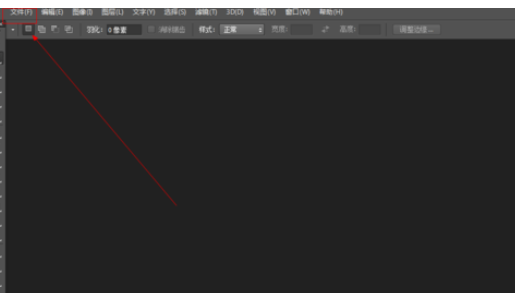
在弹出的列表菜单中,我们点击箭头所指的“打开(O)...”这一项。
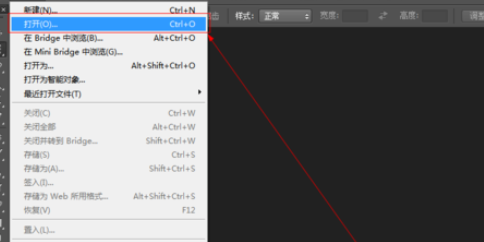
选择一张图片,接下来我们点击箭头所指的“打开”按钮。
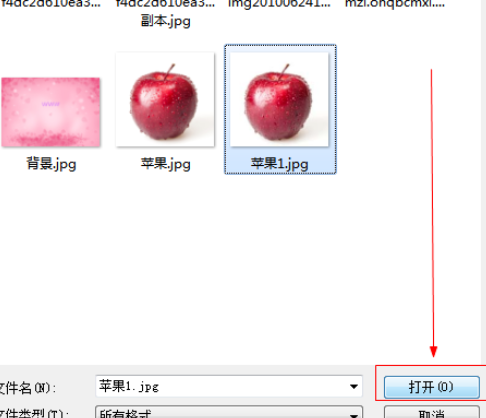
再点击“滤镜”这一菜单,在弹出的下拉列表菜单中,点击箭头所指的“风格化”这一项。
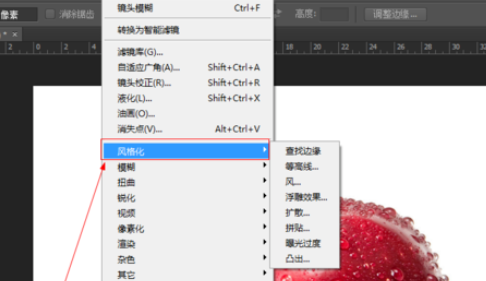
这时在弹出的菜单中,点击箭头所指的“扩散...”这一项。
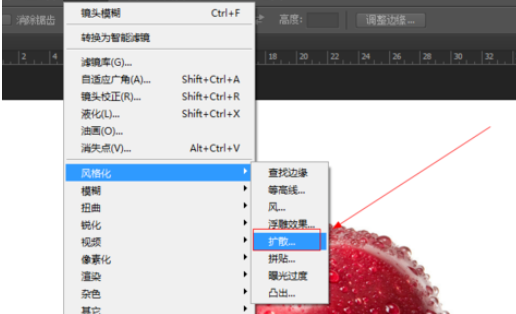
然后在弹出的菜单中,调节箭头所指的模式,之后我们点击“确定”按钮。
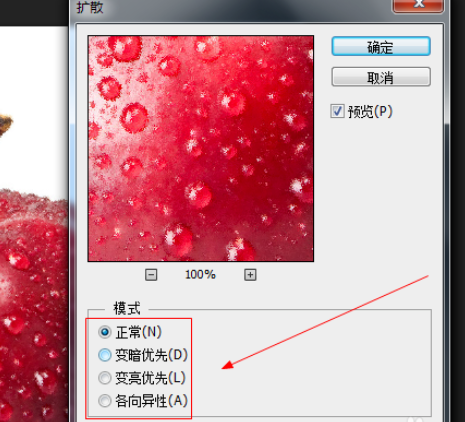
最后看到使用扩散滤镜之后,看到苹果变得有了扩散的效果。

各位小伙伴们,看完上面的精彩内容,都清楚photoshop使用扩散滤镜的操作流程了吧!
- LE浏览器兼容性如何提高-LE浏览器兼容性提高的方法
- LE浏览器默认浏览器被360浏览器篡改怎么办-默认浏览器被篡改解决方法
- 如何把LE浏览器设置为默认浏览器-LE浏览器设置为默认浏览器方法
- 如何设置LE浏览器选项卡-设置LE浏览器选项卡方法
- LE浏览器如何更改背景色-LE浏览器更改背景色方法
- LE浏览器如何降级-LE浏览器降级教程
- 如何设置LE浏览器弹出窗口-设置LE浏览器弹出窗口方法
- LE浏览器怎么设置网页自动刷新-LE浏览器设置自动刷新方法
- LE浏览器如何升级-LE浏览器升级教程
- LE浏览器如何卸载-LE浏览器卸载方法
- LE浏览器在哪查看版本号-LE浏览器查看版本号方法
- LE浏览器如何进行重置-LE浏览器进行重置方法
- 英雄联盟手游石头人怎么出装-英雄联盟手游石头人出装推荐
- 英雄联盟手游石头人符文怎么搭配-石头人符文搭配攻略
- 英雄联盟手游石头人怎么玩-英雄联盟手游石头人打法思路
- 英雄联盟手游石头人有什么技能-英雄联盟手游石头人技能介绍
- 英雄联盟手游石头人怎么对线-英雄联盟手游石头人对线技巧
- 英雄联盟手游石头人怎么连招-英雄联盟手游石头人连招攻略
- 英雄联盟手游贾克斯符文怎么搭配-英雄联盟手游贾克斯符文推荐
- 英雄联盟手游盖伦符文怎么搭配-英雄联盟手游盖伦符文推荐
- 英雄联盟手游盖伦怎么玩-英雄联盟手游盖伦玩法攻略
- 英雄联盟手游剑姬符文怎么搭配-英雄联盟手游剑姬符文推荐
- 跑跑卡丁车手游如何屏蔽好友-跑跑卡丁车手游屏蔽好友的方法
- 跑跑卡丁车手游如何自定义操作设置-自定义操作设置方法
- 跑跑卡丁车手游怎么关闭震动-跑跑卡丁车手游关闭震动方法
- 新纪元通用账证查询打印软件 浪潮通软PS系列
- Restorator
- VeryPDF PDF2Word
- 新纪元通用账证查询打印软件 速达系列
- Excel2000报表汇总系统
- 聊天助手
- 新纪元通用账证查询打印软件 金算盘系列
- Caihoo财狐客户管理销售管理系统(标准版)
- 梦想家myie
- 汇融建筑材料租赁管理系统软件标准版
- 文明6建筑工无限使用MOD v2.4
- 武易传奇战神辅助 v11.3
- 星露谷物语魔剑MOD v1.76
- 泰拉瑞亚四项修改器 v1.2.4.4
- 圣剑传说3重制版风之女神莉丝MOD v2.51
- DNF女鬼剑剑豪无时装改粉色天空8套效果补丁 v3.4
- 破坏领主紊乱旋涡MOD v1.73
- 怪物猎人世界冰原铳枪加强MOD v2.77
- 骑马与砍杀2更好的抢劫MOD v3.63
- 我的世界1.7.10生存现代战争23项MOD整合包 v2.4
- posting
- Post-it (note)
- postman
- postmark
- postmaster
- postmistress
- post-modern
- post-modernism
- post-mortem (examination)
- postnatal
- 化学(必修第1册人教版2023版)/5·3高中全优卷
- 初中英语(8上牛津版全练版+全解版2023版初中同步)/5年中考3年模拟
- 初中数学(8上华东师大版全练版+全解版2023版初中同步)/5年中考3年模拟
- 地理(高2 1XJ选择性必修1自然地理基础2022-2023)/高中必刷题
- 卷毛漫游世界历史(注音版远古时代卷1来自宇宙的猫)
- 高中历史(2023版新教材)/习题大题
- 语言/学前必备训练
- 野草(鲁迅散文诗集)(精)
- 行读南充
- 毛线球(40冬日的北欧风编织2021冬)
- 闺蜜嫁到
- 猜拳
- 风云天地
- 调皮王妃
- 酷爸俏妈
- 神探包青天
- 新嘻哈四重奏
- 你是谁 - 学校2015
- 多情江山
- 黄金部队